Sådan aktiveres delt skærm på Microsoft Edge
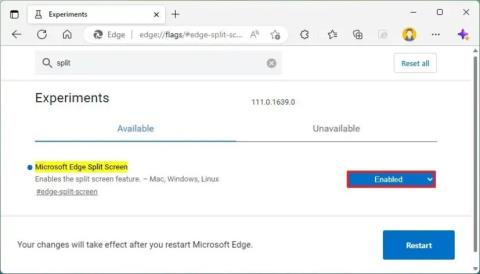
For at aktivere delt skærm på Microsoft Edge skal du åbne siden edge://flags/#edge-split-screen og derefter aktivere "Microsoft Edge Split screen"-indstillingen.
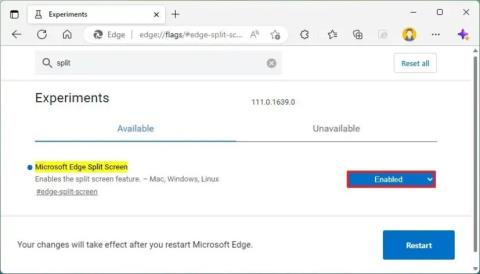
For at aktivere delt skærm på Microsoft Edge skal du åbne siden edge://flags/#edge-split-screen og derefter aktivere "Microsoft Edge Split screen"-indstillingen.

For at aktivere muligheden for at trække faner ud af File Explorer på Windows 11 skal du åbne Kommandoprompt (admin) og køre vivetool /enable /id:39661369
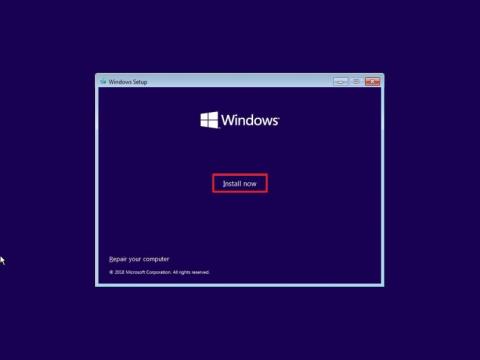
For at oprette en brugerdefineret partition til at installere Windows 11 skal du under opsætningen vælge ikke-allokeret plads, klikke på Ny og ny oprette partition og fortsætte.

Hvis du arbejder med ældre apps, eller du ikke ønsker at modtage meddelelser om apps, der forsøger at foretage ændringer, kan du deaktivere UAC på Windows 10.
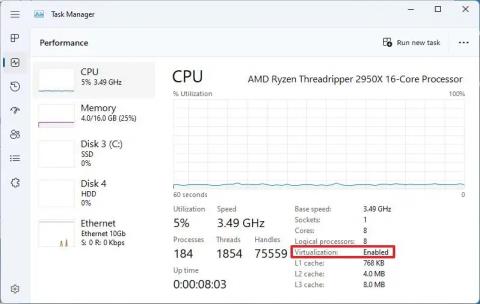
For at installere Hyper-V på Windows 11 Home skal du køre dette brugerdefinerede script for at tilføje komponenterne med DISM og genstarte computeren. Her er hvordan.
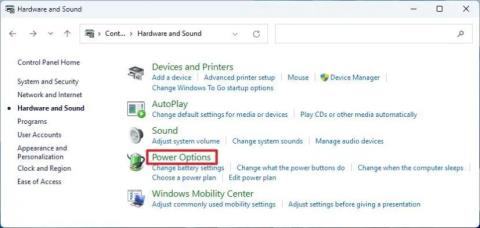
For at deaktivere Hurtig opstart på Windows 11 skal du åbne Strømindstillinger (Kontrolpanel) og i Vælg, hvad tænd/sluk-knappen slår Hurtig opstart fra.
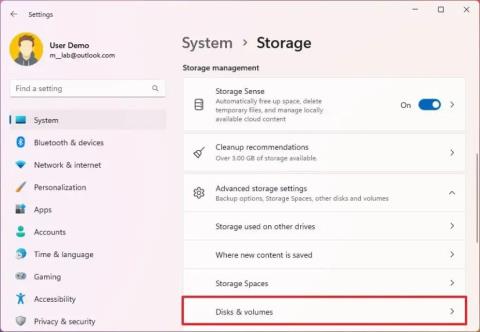
For at slette en partition på Windows 11 skal du åbne siden Diske og diskenheder på Indstillinger, vælge drevpartitionen, klikke på Egenskaber og klikke på Slet.

Brug kommandoerne Vivetool /enable /id:41598133 og Vivetool /enable /id:36390579 for at aktivere den nye Reset this PC wizard-grænseflade.
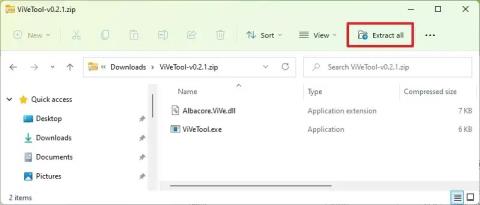
For at aktivere søgefeltet Task Manager på Windows 11 skal du bruge kommandoen Vivetool /enable /id:39420424 og genstarte computeren.

For at klone HDD til SSD på Windows 11 skal du åbne Macrium Reflect, vælge drevet og klikke på Klon denne disk, vælge destination og klone drev.

For at kontrollere, om processoren er ARM64 eller x64 på Windows 11, skal du åbne Indstillinger > System > Om og kontrollere CPU-arkitektur under Systemtype.

For at rydde thumbnail-cache på Windows 11 skal du åbne Indstillinger > System > Midlertidige filer, vælge Thumbnails og klikke på Fjern filer.

For at aktivere Snap Layouts-forslag på Windows 11 skal du åbne kommandoprompt (admin) og køre kommandoen vivetool /enable /id:42500395.
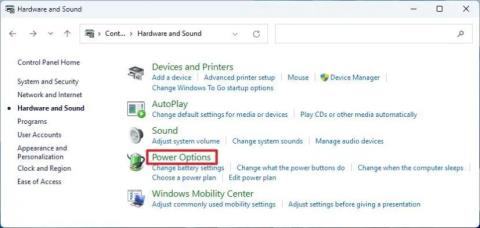
For at aktivere åben Search on hover på Windows 11 skal du åbne kommandoprompt (admin) og køre kommandoen vivetool /enable /id:43572857,43572692.
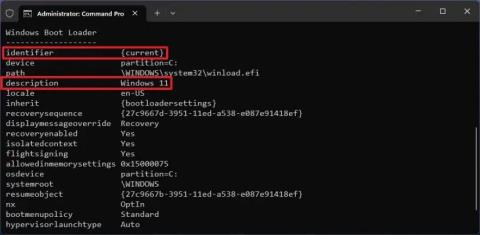
For at ændre OS-navnet i startstyringsmenuen på Windows 11 skal du åbne kommandoprompt (admin) og køre bcdedit /set {IDENTIFIER} beskrivelse NYT-NAVN
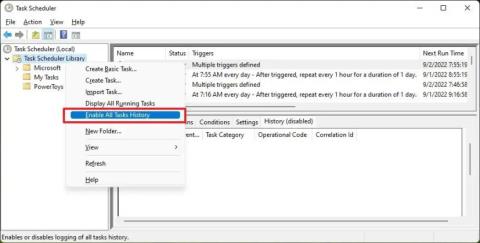
For at aktivere historik for opgaver skal du åbne Task Scheduler, højreklikke på mappen og vælge indstillingen Aktiver All Tasks History.

For at aktivere forbedret phishing-beskyttelse på Windows 11 skal du deaktivere Window Hello og aktivere phishing-beskyttelse i Windows Security-appen.

For at køre kommandoprompt som TrustedInstaller skal du åbne værktøj som AdvancedRun, vælge Kommandoprompt og Kør som TrustedInstaller og klikke på Kør.

For at aktivere skjulte temaer på Windows 11 skal du oprette uddannelsesnøglen og EnableEduThemes DWORD i registreringsdatabasenøglen og ændre værdien til 1.
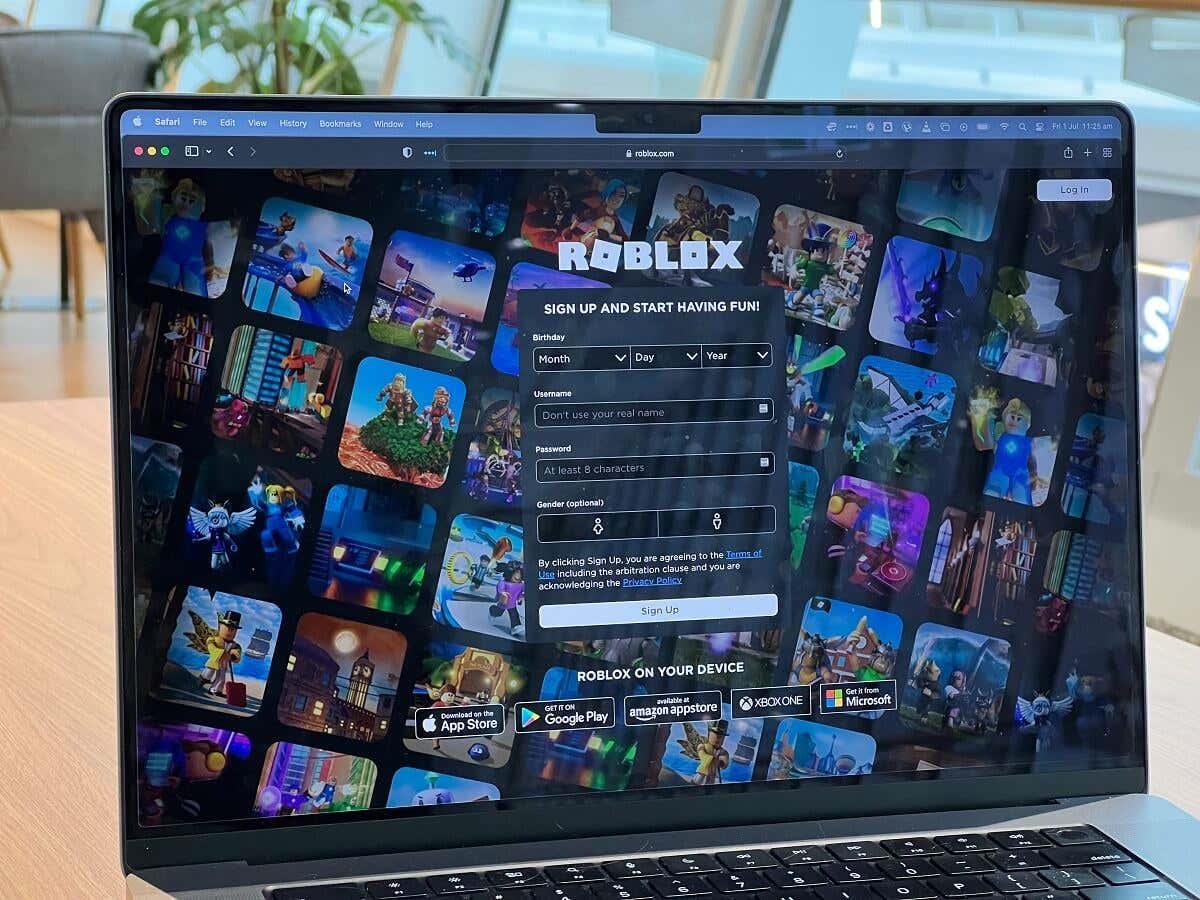
For at deaktivere Fjernskrivebord på Windows 11 skal du åbne Indstillinger > System > Fjernskrivebord og slukke for Fjernskrivebord.

Til apps ved opstart på Windows 11 skal du åbne Indstillinger > Apps > Start og slukke for apps. Eller brug Task Manager, Startup-mappe eller registreringsdatabasen.

For at aktivere File Explorer-headerdesign på Windows 11 skal du åbne kommandoprompt (admin) og køre vivetool /enable /id:40950262,41076133 kommando.
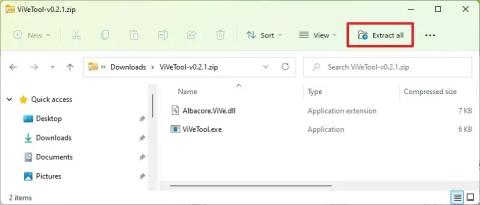
For at aktivere indstillingssiden for systemkomponenter på Windows 11 skal du åbne kommandoprompt (admin) og køre kommandoen vivetool /enable /id:44702824.
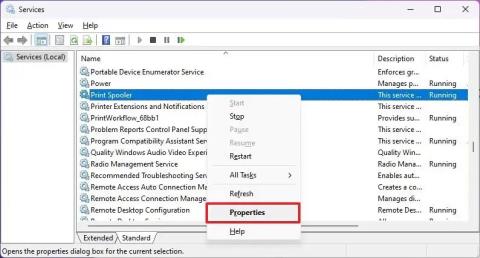
For at rette udskriftsspooler på Windows 11, på Tjenester, skal du stoppe Print Spooler-tjenesten, slette indholdet fra printere og starte tjenesten igen

For at installere Windows 11 på en ReFS-partition skal du åbne kommandoprompt (admin) og køre kommandoen vivetool /enable /id:42189933 og køre setup.exe.

Et nyt Task Manager-design er tilgængeligt på Windows 11, og her er trinene til at aktivere den tidlige udvikling på build 22557.

For at afinstallere Cortana fra Windows 11 skal du åbne PowerShell (admin) og køre Get-AppxPackage *Microsoft.549981C3F5F10* | Fjern-AppxPackage
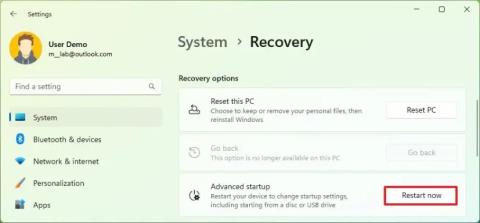
For at ændre opstartsrækkefølgen på Windows 11 skal du åbne Indstillinger > System > Gendannelse > Avanceret opstart, åbne UEFI-indstillinger og ændre opstartsindstillinger.

For at aktivere virtualisering i UEFI/BIOS på Windows 11 skal du åbne WinRE, vælge UEFI Firmware Settings, aktivere virtualisering og gemme ændringer.

For at ændre startmenuens timeout på Windows 11 skal du skrive kommandoprompt (admin) og køre kommandoen "bcdedit /timeout 15".